Как очистить кэш Bing на ПК и мобильных устройствах
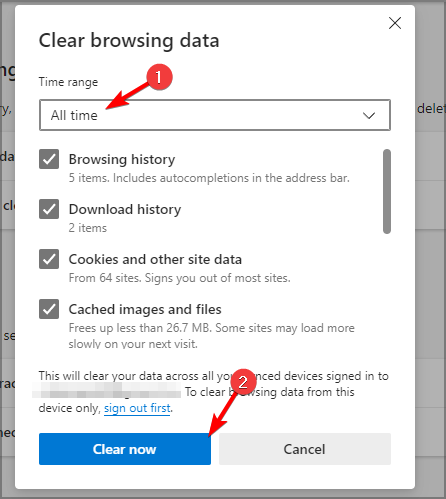
Кратко: очистка кэша Bing помогает обновить результаты поиска, исправить ошибки загрузки и ускорить работу браузера. Следуйте простым шагам для Edge, Chrome, Firefox, Android и iOS или используйте инкогнито и принудительную перезагрузку, если кэш не обновляется.
Оглавление
- Как очистить кэш Bing
- На Microsoft Edge
- На Google Chrome
- На Firefox
- На Android
- На iPhone и iPad
- Обновление результатов поиска Bing
- Когда очистка не помогает
- Быстрый чек‑лист
- Критерии приёмки
- Частые вопросы
- Заключение
Как очистить кэш Bing
Очистка кэша удаляет временные файлы, которые браузер сохраняет для ускорения загрузки страниц. Это не удаляет закладки и обычно не разлогинивает, если вы не удаляете куки.
На Microsoft Edge
Следуйте этим шагам, если используете Edge:
- Откройте Edge.
- Нажмите Ctrl + Shift + Delete.
- В окне Удаление данных просмотра выберите Cached images and files или локализованный пункт Удалить кэшированные изображения и файлы.
- Установите нужный период времени в выпадающем списке Время за весь период или за нужный промежуток.
- Нажмите Clear now или Удалить сейчас.
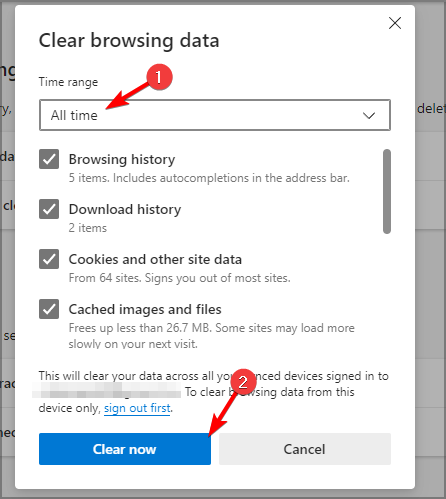
Если после очистки проблема осталась, проверьте также настройки служб Windows и подключение к сети.
На Google Chrome
Инструкция для Chrome:
- Откройте Chrome.
- Нажмите Ctrl + Shift + Delete.
- Убедитесь, что отмечен пункт Cached images and files или Удалить кэшированные изображения и файлы.
- Выберите временной диапазон, например За всё время.
- Нажмите Clear data или Очистить данные.
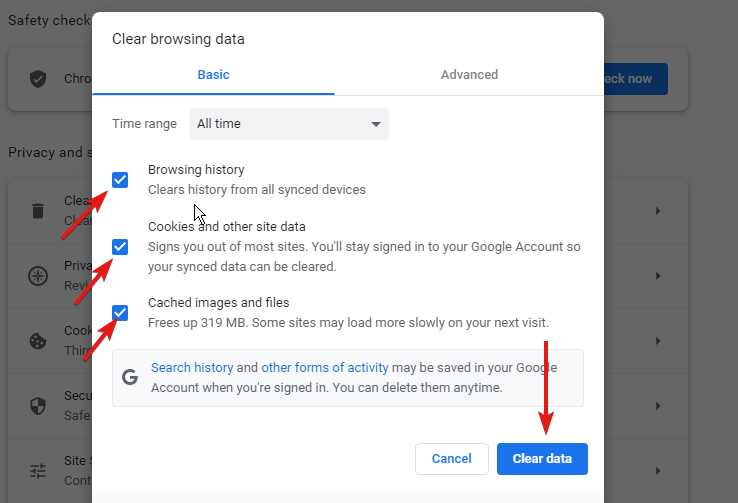
На Firefox
Если вы используете Firefox, сделайте так:
- Откройте меню и перейдите в Настройки, затем Конфиденциальность и защита.
- Найдите раздел Cookies and Site Data или Куки и данные сайта.
- Нажмите Clear Data или Очистить данные.
- Установите флажок Cached Web Content или Кэшированное содержимое веба.
- Подтвердите, нажав Clear или Очистить.
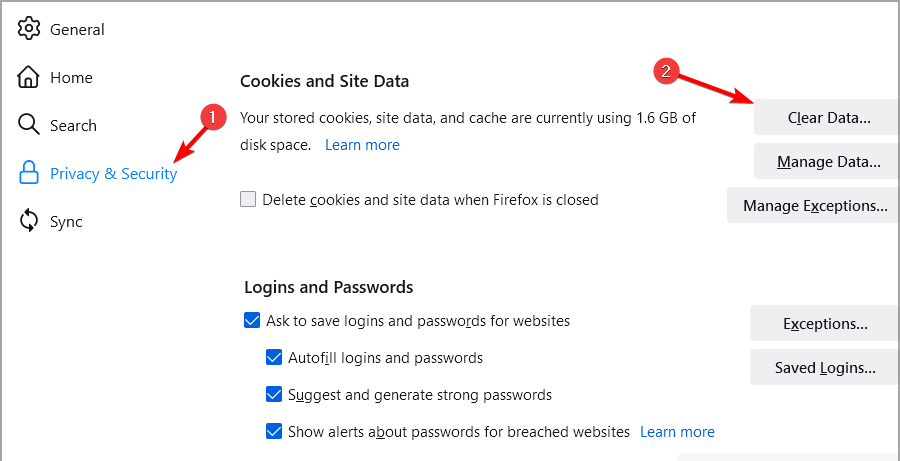
На Android
Как удалить кэш приложения Bing на Android:
- Откройте Настройки устройства.
- Перейдите в Приложения или Apps, затем найдите Bing.
- Откройте раздел Хранилище и кэш или Storage & cache.
- Нажмите Очистить кэш или Clear cache.
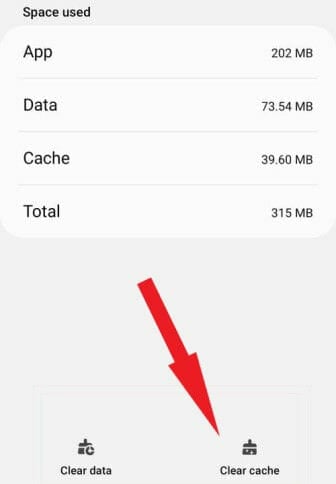
На iPhone и iPad
В мобильном приложении Bing для iOS очистка кэша обычно доступна через настройки приложения:
- Откройте приложение Bing.
- Перейдите в Настройки, затем в Раздел Конфиденциальность.
- Нажмите Очистить данные просмотра и подтвердите.
Если в приложении нет отдельной опции, удалите приложение и установите заново — это сбросит локальные данные.
Обновление результатов поиска Bing
Если после очистки кэша результаты поиска всё ещё устаревшие, попробуйте эти способы:
- Принудительно перезагрузите страницу сочетанием клавиш Ctrl + F5 на Windows или Command + Shift + R на Mac.
- Откройте страницу в режиме InPrivate или Incognito, чтобы обойти локальный кэш.
- Попробуйте другой браузер или устройство, чтобы понять, локальна ли проблема.
Когда очистка не помогает
Очистка кэша устраняет многие проблемы, но бывают случаи, когда она бессильна. Примеры:
- Проблема на стороне Bing или сервера сайта. В этом случае очистка на клиенте не поможет.
- Наличие прокси или CDN, которые кэшируют результат вне вашего устройства. Потребуется очистка кэша на уровне CDN или сети.
- Локальные расширения браузера мешают загрузке. Отключите расширения и проверьте снова.
Альтернативные подходы:
- Отключить расширения и плагины по одному и проверить результат.
- Временно сменить DNS на общедоступный, например от провайдера или Google, для проверки влияния DNS-кеша.
- Очистить куки для bing.com, если нужно выйти из сессии или сбросить настройки сайта.
Быстрый чек‑лист
- Очистить кэш браузера для нужного периода
- Попробовать принудительную перезагрузку страницы
- Открыть InPrivate/Incognito
- Отключить расширения
- Проверить состояние службы Bing и интернет‑соединение
Критерии приёмки
Проверьте, что после действий выполнено следующее:
- Страница Bing загружается без старых данных
- Результаты поиска обновились и соответствуют ожиданиям
- Процесс не удалил закладки и пароли, если вы не удаляли куки
Пример методологии для поддержки
- Спросить пользователя о браузере, версии приложения и времени последнего обновления.
- Попросить выполнить очистку кэша по инструкции для конкретной платформы.
- Если не помогло, попросить открыть InPrivate режим и повторить поиск.
- Если и это не помогло, проверить сетевые факторы и состояние сервиса.
Диаграмма принятия решения
flowchart TD
A[Проблемы с результатами Bing] --> B{Появляется на другом устройстве?}
B -- Да --> C[Проблема не локальная, проверить сервис Bing]
B -- Нет --> D{Браузер на ПК или мобильный?}
D -- ПК --> E[Очистить кэш браузера и куки]
D -- Мобильный --> F[Очистить кэш приложения или переустановить]
E --> G{Проблема решена?}
F --> G
G -- Да --> H[Закрыть тикет]
G -- Нет --> I[Отключить расширения и проверить сеть]
I --> HЧастые вопросы
Вопрос: Как часто нужно очищать кэш Bing
Ответ: Достаточно раз в несколько недель или при появлении устаревших результатов.
Вопрос: Удалит ли очистка кэша мои закладки
Ответ: Нет. Очистка кэша удаляет временные файлы, но не удаляет закладки.
Вопрос: Разлогинит ли меня очистка кэша
Ответ: Нет, если не удалять куки. Куки хранят сессии, и их удаление может разлогинить.
Вопрос: Почему Bing показывает старые результаты
Ответ: Браузер или сетевые кэши могли сохранить старую версию страницы. Очистка кэша и принудительная перезагрузка обычно решают проблему.
Вопрос: Можно ли очистить кэш только для Bing
Ответ: Да. Удалите данные сайта лишь для домена bing.com в настройках браузера.
Заключение
Очистка кэша Bing — быстрый и безопасный способ обновить результаты поиска и исправить проблемы с загрузкой. Для большинства пользователей достаточно 5–10 минут, чтобы пройти шаги для своего устройства. Если очистка не помогла, проверьте расширения, сетевой кэш и статус сервиса.
Важно
- Очистка кэша не удаляет закладки. Удаляйте куки только если готовы к повторному входу в сервисы.
Краткая памятка
- Используйте InPrivate режим для проверки без кэша
- Для мобильных приложений переустановка сбрасывает все локальные данные
Похожие материалы

Herodotus: механизм и защита Android‑трояна

Включить новое меню «Пуск» в Windows 11

Панель полей сводной таблицы в Excel — руководство

Включить новое меню «Пуск» в Windows 11

Дубликаты Диспетчера задач в Windows 11 — как исправить
